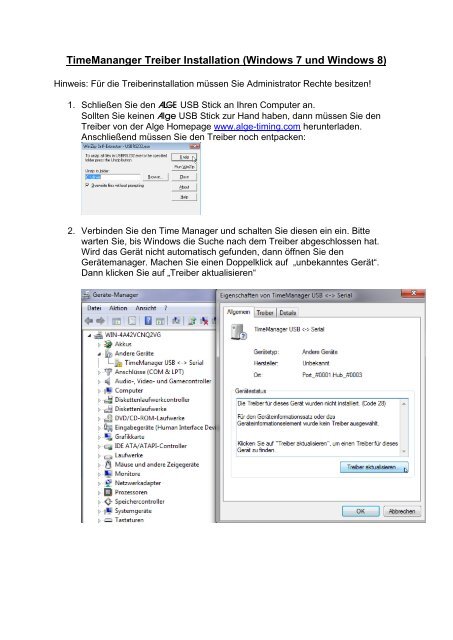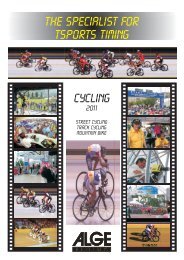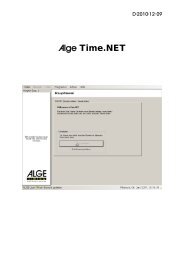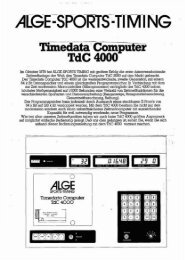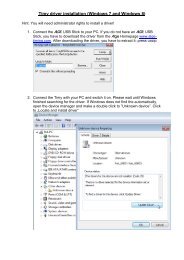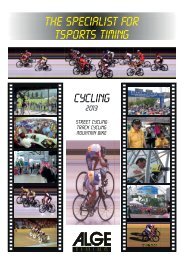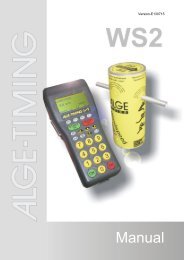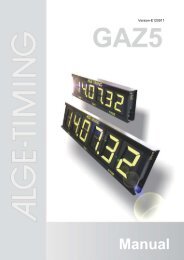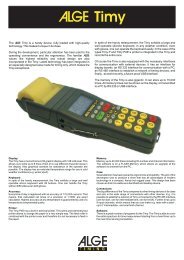TimeMananger Treiber Installation (Windows 7 und ... - Alge-Timing
TimeMananger Treiber Installation (Windows 7 und ... - Alge-Timing
TimeMananger Treiber Installation (Windows 7 und ... - Alge-Timing
- Keine Tags gefunden...
Erfolgreiche ePaper selbst erstellen
Machen Sie aus Ihren PDF Publikationen ein blätterbares Flipbook mit unserer einzigartigen Google optimierten e-Paper Software.
<strong>TimeMananger</strong> <strong>Treiber</strong> <strong>Installation</strong> (<strong>Windows</strong> 7 <strong>und</strong> <strong>Windows</strong> 8)Hinweis: Für die <strong>Treiber</strong>installation müssen Sie Administrator Rechte besitzen!1. Schließen Sie den ALGE USB Stick an Ihren Computer an.Sollten Sie keinen <strong>Alge</strong> USB Stick zur Hand haben, dann müssen Sie den<strong>Treiber</strong> von der <strong>Alge</strong> Homepage www.alge-timing.com herunterladen.Anschließend müssen Sie den <strong>Treiber</strong> noch entpacken:2. Verbinden Sie den Time Manager <strong>und</strong> schalten Sie diesen ein ein. Bittewarten Sie, bis <strong>Windows</strong> die Suche nach dem <strong>Treiber</strong> abgeschlossen hat.Wird das Gerät nicht automatisch gef<strong>und</strong>en, dann öffnen Sie denGerätemanager. Machen Sie einen Doppelklick auf „unbekanntes Gerät“.Dann klicken Sie auf „<strong>Treiber</strong> aktualisieren“
3. Klicken Sie auf „Auf dem Computer nach <strong>Treiber</strong>software suchen“.4. Klicken Sie auf „durchsuchen“
5. Dann wählen Sie den <strong>Treiber</strong> <strong>und</strong> klicken dann „ok“ <strong>und</strong> „weiter“6. Bestätigen Sie nun dass Sie diesen <strong>Treiber</strong> wirklich installieren möchten:Wenn Sie nun „Software von <strong>Alge</strong>-<strong>Timing</strong> GmbH vertrauen“ anwählen, dannwird Ihnen diese Frage in Zukunft nicht mehr gestellt werden.Klicken Sie anschließend auf „installieren“
7. Klicken Sie auf „Schließen“8. Anschließend muss noch der <strong>Treiber</strong> für den virtuellen COM Port installiertwerden. Machen Sie einen Doppelklick auf „unbekanntes Gerät“. Dannklicken Sie auf „<strong>Treiber</strong> aktualisieren“
9. Folgen Sie nun den Schritten wir oben Punkt 3 bis 7.Am Ende sollte dann die Bestätigung für die korrekte <strong>Installation</strong> erscheinen:10. Im Geräte Manager können Sie nun überprüfen ob die <strong>Treiber</strong>installationerfolgreich war <strong>und</strong> welcher COM Port verwendet wird:Der <strong>Treiber</strong> ist nun fertig installiert <strong>und</strong> kann verwendet werden.